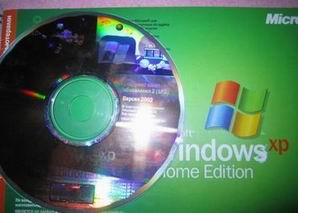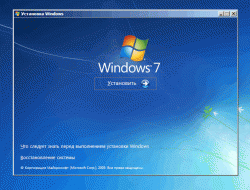Другие ОС
 Windows Vista Windows Vista |
 Windows Server 2003 Windows Server 2003 |
 Windows Server 2008 Windows Server 2008 |
 Mac OS X Mac OS X |
 FreeBSD FreeBSD |
Опрос
У кого лучшая защита?

Популярные темы
Android, FreeBSD, Google, Linux, Mac OS X, Microsoft, Win Server 2003, Win Server 2008, Windows 10, Windows 7, Windows 8, Windows 9, Windows Vista, Windows XP, Безопасность, Видео, Видео обои, Гаджеты, Драйвера, Железо, Интерфейс, Мобильные ОС, Новости, Обзоры, Обои, Оптимизация, Оформление, Приложения для Android, Приложения для Windows 8, Программы для Windows 10, Рабочий стол, Реестр, Секреты, Система, Скриншоты, Советы, Софт, Темы, Темы для Windows 10, Уязвимости
Показать все теги
Показать все теги
Как переустановить Windows 7(Виндовс 7)
В отличие от Windows XP(Виндовс ХП) переустановка или обновление Windows 7(Виндовс 7) выполняется поверх установленной операционной системы без удаления системного раздела и форматирования диска. В ходе переустановки сохраняются пользовательские файлы и настройки, а также установленные программы и параметры, которые были им назначены.
Чтобы переустановить Windows 7(Виндовс 7) нам понадобятся:
1) установочный диск
2) ключ
3) достаточно свободного места под системный раздел (не менее, чем занимает папка Users в его корне)
Переходим к самому процессу переустановки. Сперва необходимо выполнить вход в Windows.
Чтобы запустить переустановку Windows 7 можно воспользоваться установочным диском или в панели управления открыть пункт "Архивация и восстановление". Внизу открывшегося окна есть ссылка "Восстановить системные параметры или компьютер", затем - "Расширенные методы восстановления". На выбор откроется окно с двумя методами восстановления:
1) восстановление системы из заранее созданного образа с помощью функции архивации
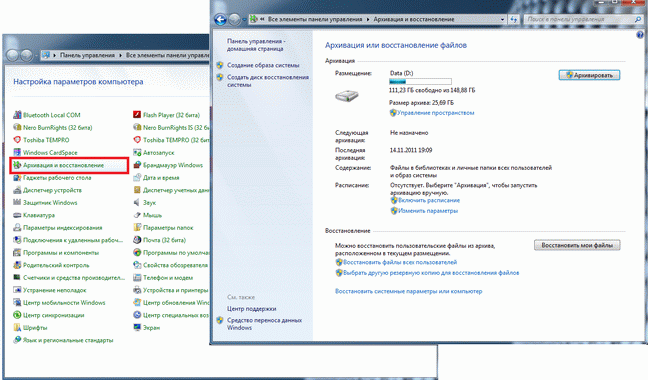
Понятный интерфейс Windows 7 позволяет разобраться даже новичку. Образ системы рекомендуется создавать при первом использовании ОС.
Архивация и восстановление -> кнопка "Архивировать"
Ссылки вариантов восстановления системы расположены тут же ниже.
2) переустановка системы, с установочного диска
Непосредственно перед установкой нужно сделать резервную копию файлов.
Заходим: Панель управления -> Восстановление -> Переустановить Windows(требуется установочный диск Windows) и следуем указанием мастера.
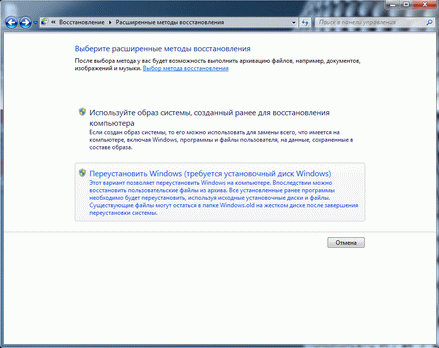
Но лучше воспользоваться другим способом - ставим установочный диск и запускаем с него setup.exe, а затем в открывшемся окне нажимаем кнопку Установить.
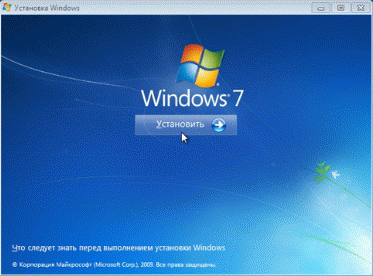
Здесь Windows 7 предложит загрузить последние обновления, лучше будет установить обновленную систему. Потребуется подключение к сети Интернет.
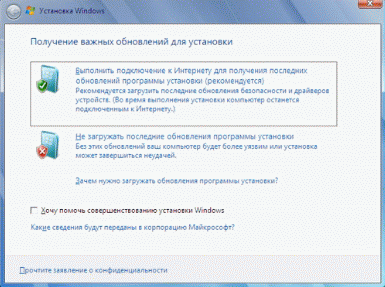
Загружаются обновления:
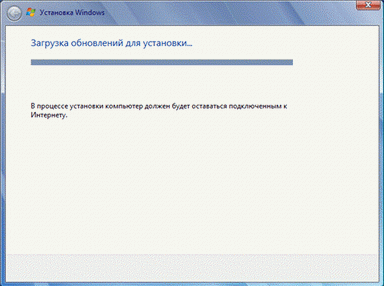
После того как загрузка обновлений будет завершена, компьютер перезагрузится и начнется процесс установки. На выбор будет дано два варианта:
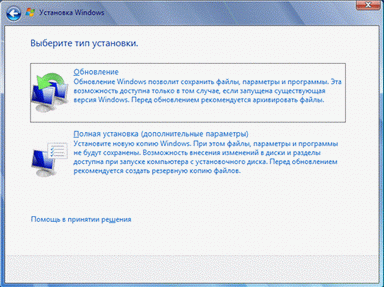
Если вы хотите сохранить все пользовательские настройки и файлы, а также установленные программы, то следует воспользоваться пунктом "Обновление" - это установка поверх существующей системы. Учтите, что все параметры системы (например, конфигурация служб) сбрасываются - приводятся к стандартным, как при новой установке Windows.
При обновлении используется средство переноса данных. С его помощью сохраняются:
- пользовательские файлы и папки
- аудиофайлы, изображения и видеофайлы
- учетные записи и параметры пользователей
- параметры программ
- параметры Интернета и файлы в папке «Избранное»
- параметры электронной почты
- контакты и сообщения
Все файлы сохраняются на тот же раздел, куда устанавливается операционная система. Во время переустановки создается ряд папок, в одной из которых средство переноса данных размещает эти файлы.
Затем все эти данные восстанавливаются в установленной системе, а временные папки удаляются. Но прежде чем вы увидите рабочий стол, нужно будет пройти через стандартный процесс настройки пользовательских параметров, называемый OOBE (Out of Box Experience) - ввести ключ продукта, задать языковые и региональные настройки и т. д. По окончании обновления у вас будет полностью восстановленная система, сохранившая ваши файлы, пользовательские предпочтения и параметры установленных программ.
Полная установка(дополнительные параметры) - это чистая установка с форматированием системного раздела, либо установка на другой раздел жесткого диска.
Чтобы переустановить Windows 7(Виндовс 7) нам понадобятся:
1) установочный диск
2) ключ
3) достаточно свободного места под системный раздел (не менее, чем занимает папка Users в его корне)
Переходим к самому процессу переустановки. Сперва необходимо выполнить вход в Windows.
Чтобы запустить переустановку Windows 7 можно воспользоваться установочным диском или в панели управления открыть пункт "Архивация и восстановление". Внизу открывшегося окна есть ссылка "Восстановить системные параметры или компьютер", затем - "Расширенные методы восстановления". На выбор откроется окно с двумя методами восстановления:
1) восстановление системы из заранее созданного образа с помощью функции архивации
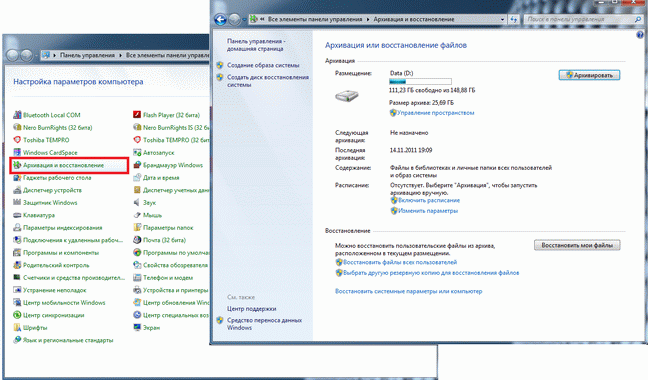
Понятный интерфейс Windows 7 позволяет разобраться даже новичку. Образ системы рекомендуется создавать при первом использовании ОС.
Архивация и восстановление -> кнопка "Архивировать"
Ссылки вариантов восстановления системы расположены тут же ниже.
2) переустановка системы, с установочного диска
Непосредственно перед установкой нужно сделать резервную копию файлов.
Заходим: Панель управления -> Восстановление -> Переустановить Windows(требуется установочный диск Windows) и следуем указанием мастера.
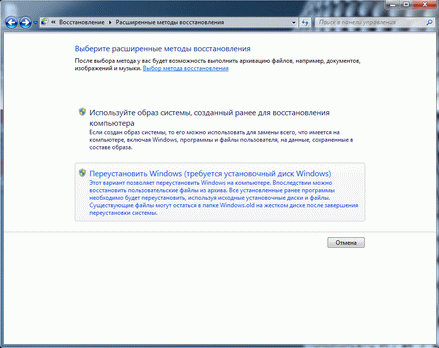
Но лучше воспользоваться другим способом - ставим установочный диск и запускаем с него setup.exe, а затем в открывшемся окне нажимаем кнопку Установить.
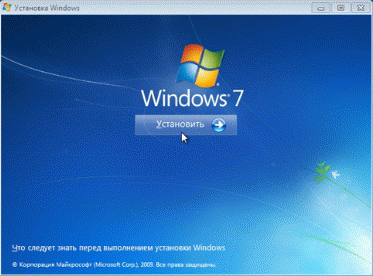
Здесь Windows 7 предложит загрузить последние обновления, лучше будет установить обновленную систему. Потребуется подключение к сети Интернет.
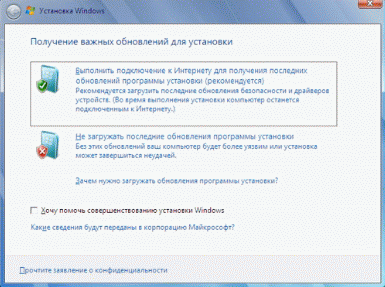
Загружаются обновления:
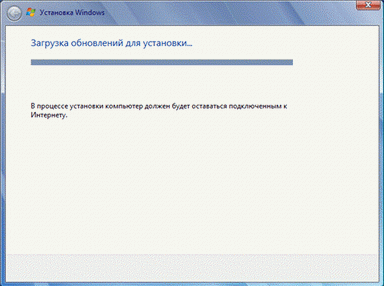
После того как загрузка обновлений будет завершена, компьютер перезагрузится и начнется процесс установки. На выбор будет дано два варианта:
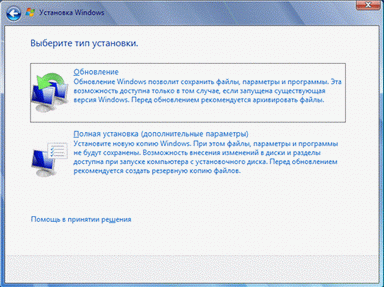
Если вы хотите сохранить все пользовательские настройки и файлы, а также установленные программы, то следует воспользоваться пунктом "Обновление" - это установка поверх существующей системы. Учтите, что все параметры системы (например, конфигурация служб) сбрасываются - приводятся к стандартным, как при новой установке Windows.
При обновлении используется средство переноса данных. С его помощью сохраняются:
- пользовательские файлы и папки
- аудиофайлы, изображения и видеофайлы
- учетные записи и параметры пользователей
- параметры программ
- параметры Интернета и файлы в папке «Избранное»
- параметры электронной почты
- контакты и сообщения
Все файлы сохраняются на тот же раздел, куда устанавливается операционная система. Во время переустановки создается ряд папок, в одной из которых средство переноса данных размещает эти файлы.
Затем все эти данные восстанавливаются в установленной системе, а временные папки удаляются. Но прежде чем вы увидите рабочий стол, нужно будет пройти через стандартный процесс настройки пользовательских параметров, называемый OOBE (Out of Box Experience) - ввести ключ продукта, задать языковые и региональные настройки и т. д. По окончании обновления у вас будет полностью восстановленная система, сохранившая ваши файлы, пользовательские предпочтения и параметры установленных программ.
Полная установка(дополнительные параметры) - это чистая установка с форматированием системного раздела, либо установка на другой раздел жесткого диска.
| Рейтинг: |
|
Поделиться с друзьями: |
-
Другие материалы схожей тематики:
 Комментарии к статье (От своего имени Вконтакте или как пользователь All4os.ru)
Комментарии к статье (От своего имени Вконтакте или как пользователь All4os.ru)












 24387
24387  2
2